O Searchult é um "sequestrador" de navegador que, entre outras coisas, substitui a página inicial do seu browser e altera seu buscador padrão. Deletá-lo, entretanto, não é das tarefas mais simples. Caso você já tenha tentando todas as formas convencionais, não se preocupe, existe um outro jeito. Mas, para isso, será necessário remover todas as extensões do Google Chrome. Veja como.
Como remover um vírus do Facebook; veja dicas para limpar seu perfil
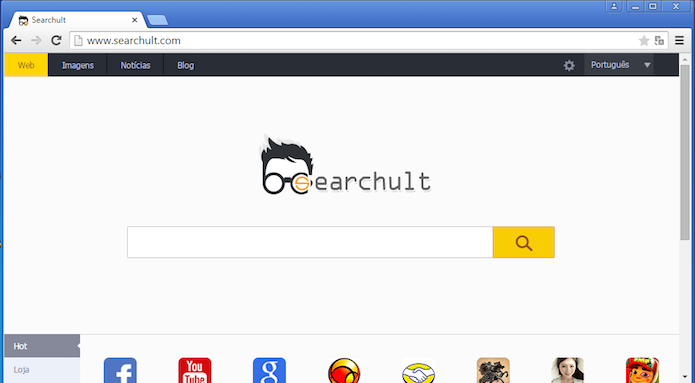 Veja como remover o searchult do Google Chrome e do seu PC (Foto: Reprodução/Edivaldo Brito)
Veja como remover o searchult do Google Chrome e do seu PC (Foto: Reprodução/Edivaldo Brito)Excluindo todas as extensões do Chrome
Passo 1. Se o Google Chrome estiver aberto, feche-o;
Passo 2. Abra o Explorer e na caixa de endereço, digite “%localappdata%\google\chrome\user data\default” (sem as aspas) e tecle enter;
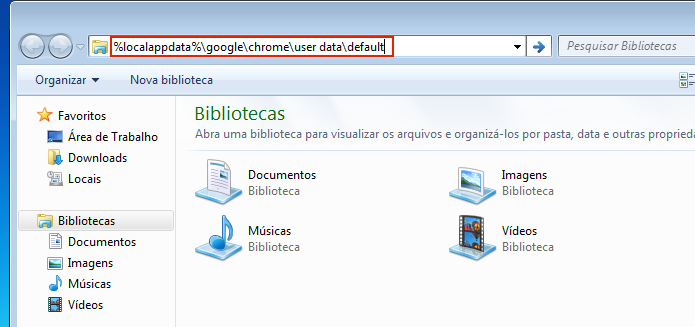 Acessando as pastas das extensões do Google (Foto: Reprodução/Edivaldo Brito)
Acessando as pastas das extensões do Google (Foto: Reprodução/Edivaldo Brito)Passo 3. Pressione as teclas CTRL + A para selecionar todos os arquivos dessa pasta e exclua eles teclando SHIFT + DEL. Na pequena janela que aparece, confirme a ação, clicando no botão “Sim”;
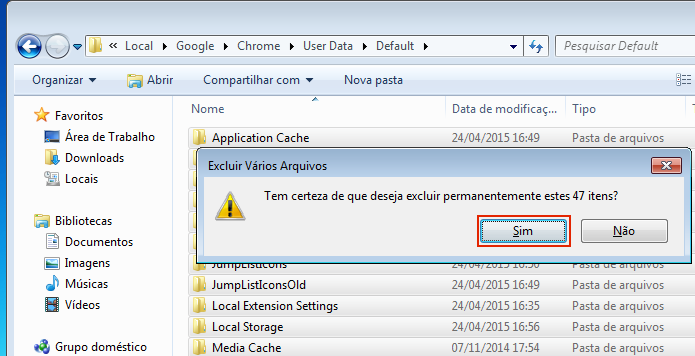 Excluindo as pastas das extensões do Google (Foto: Reprodução/Edivaldo Brito)
Excluindo as pastas das extensões do Google (Foto: Reprodução/Edivaldo Brito)Passo 4. Ainda no Explorer, digite “%windir%\system32\GroupPolicy\” (sem as aspas) e tecle enter;
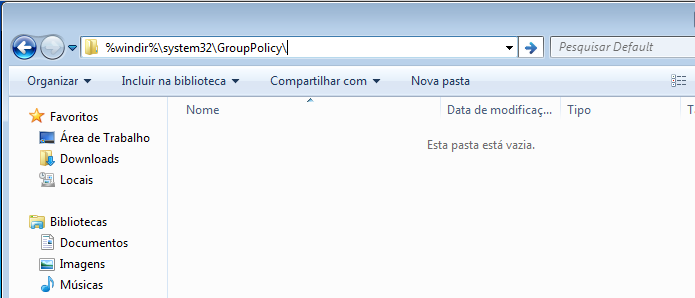 Acessando a pasta de política de grupo do Chrome (Foto: Reprodução/Edivaldo Brito)
Acessando a pasta de política de grupo do Chrome (Foto: Reprodução/Edivaldo Brito)Passo 5. Selecione as pastas “User” e “Machine” e as exclua teclando SHIFT + DEL. Na pequena janela que aparece, confirme a exclusão, clicando no botão “Sim”;
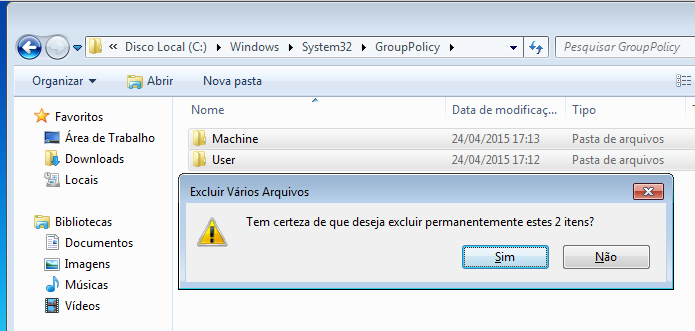 Excluindo as pastas de política de grupo do Chrome (Foto: Reprodução/Edivaldo Brito)
Excluindo as pastas de política de grupo do Chrome (Foto: Reprodução/Edivaldo Brito)Passo 6. Execute o Prompt de comando como Administrador.
Passo 7. Com o Prompt de comando aberto, execute cada um dos comandos abaixo (um de cada vez) e tecle enter;
reg delete HKEY_LOCAL_MACHINE\SOFTWARE\Google\Chrome\Extensions /f
reg delete HKEY_CURRENT_USER\SOFTWARE\Google\Chrome\Extensions /f
reg delete HKEY_LOCAL_MACHINE\SOFTWARE\Policies\Google /f
Removendo no Windows
Agora que o Searchult foi eliminado do Chrome, veja como remover os programas relacionados a ele:
Passo 1. Clique no botão Iniciar e no menu, em Painel de Controle. No Windows 8, basta pressionar as teclas Windows + X e clicar na opção Painel de Controle, no menu que será exibido;
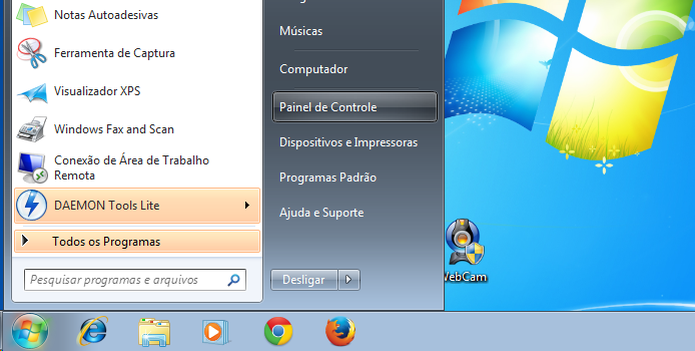 Abrindo o painel de controle no Windows 7 (Foto: Reprodução/Edivaldo Brito)
Abrindo o painel de controle no Windows 7 (Foto: Reprodução/Edivaldo Brito)Passo 2. No painel de controle, clique na opção “Desinstalar um programa”;
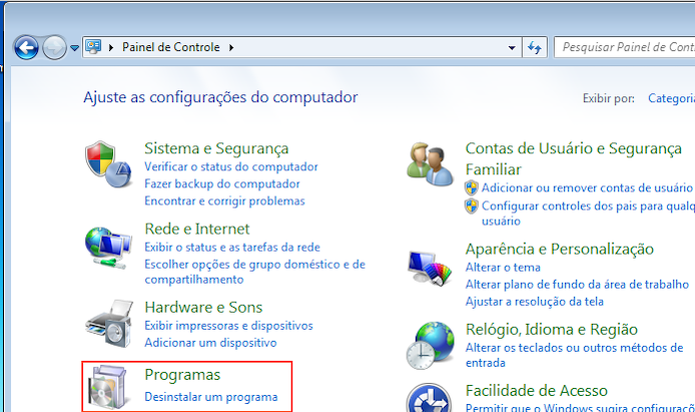 Acessando a opção “Desinstalar um programa” (Foto: Reprodução/Edivaldo Brito)
Acessando a opção “Desinstalar um programa” (Foto: Reprodução/Edivaldo Brito)Passo 3. Na listagem de programas, clique com o botão direito no nome do programa que instalou o Searchult ou que esteja relacionado a ele. No menu que aparece, clique em “Desinstalar/Alterar” e siga as instruções do desinstalador.
Pronto! Agora que você já está livre do Searchult, tome cuidado quando visitar algum site ou instalar algum programa suspeito.
Qual é o melhor antivírus grátis? Veja no Fórum do TechTudo.
Até o próximo Melhor do Planeta
Fonte: http://www.techtudo.com.br/dicas-e-tutoriais/noticia/2015/04/como-remover-o-searchult-do-google-chrome-e-do-seu-pc.html

Nenhum comentário:
Postar um comentário